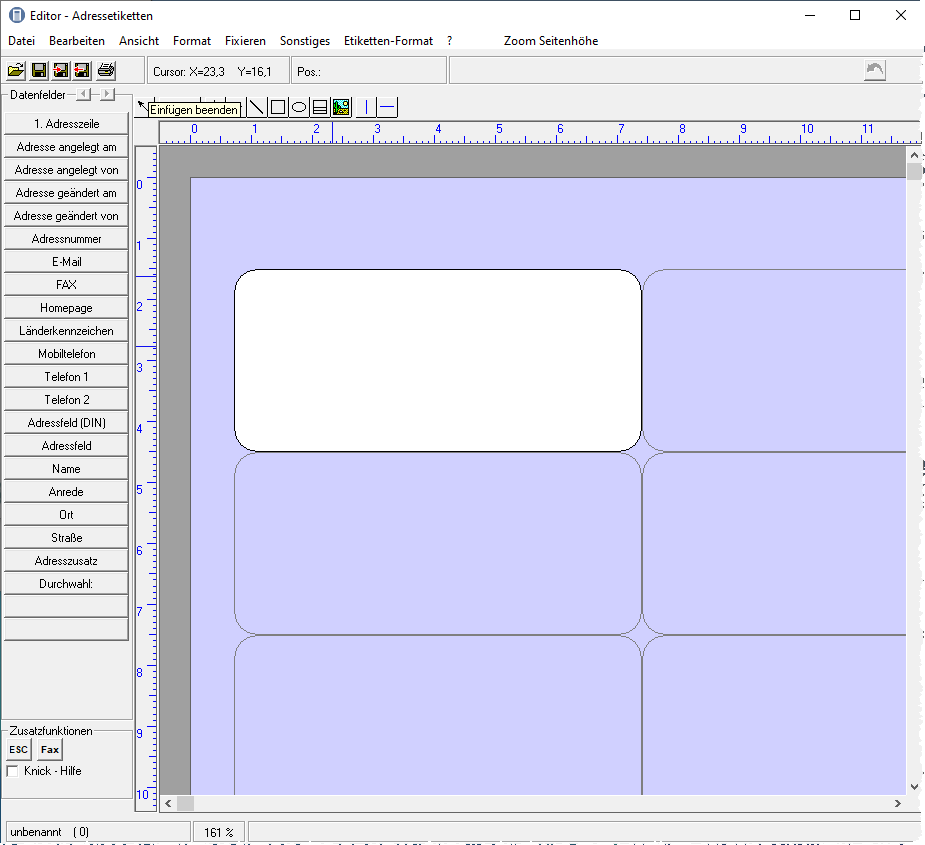Adressetiketten
-
- vor einem Jahr zuletzt von Ta.Ka bearbeitet
-
Hauptseite > Kanzlei > Briefköpfe und Aktenvorblätter > Adressetiketten
Inhaltsverzeichnis
Allgemeines
Funktionen in der Toolbar
Datei
Neu
Mit Hilfe der Zeile Neu im Menü Datei wird eine neue Datei angelegt. Auf der leeren Arbeitsfläche können Sie Datenfelder und grafische Objekte platzieren.
Öffnen
Hauptartikel → Datei öffnen
Speichern und Speichern unter
Hauptartikel → Speichern und Speichern unter
Exportieren
Hauptartikel → Exportieren
Importieren
Hauptartikel → Importieren
Seite1
Bei mehrseitigen Formularen werden Ihnen an dieser Stelle Seite 1, Seite 2 usw. angezeigt und Sie haben die Möglichkeit zwischen den Seiten zu wechseln.
Datei löschen
Hier können Sie nach einer Sicherheitsabfrage die aktuell geöffnete Datei löschen. Wenn keine Datei geöffnet ist, steht die Funktion nicht zur Verfügung.
Hauptartikel → Briefköpfe Drucken
Bearbeiten
Alles markieren
Mit der Programmfunktion Alles markieren können sämtliche Bestandteile der aktuellen Datei, wie Datenfelder und Zeichnungsobjekte, markieren. Fixierte Objekte werden nicht in die Markierung miteinbezogen.
Maße neu berechnen
Mit er Programmfunktion Maße neu berechnen können die Abmessungen der Textfelder neu berechnet werden.
Löschen=
Wurden Objekte im Arbeitsbereich durch einen Mausklick markiert - die Elemente erscheinen dann grün hinterlegt -, können sie mit der Funktion Löschen vom Bildschirm und aus der Datei entfernt werden. Alternativ können Sie markierte Objekte auch mit Datei:schriftverkehr entf.png löschen.
Kopieren in Zwischenablage
Markierte Elemente können mit Hilfe der Programmfunktion Kopieren in Zwischenablage in die Zwischenablage übernommen und von dort aus mittels der Programmfunktion Einfügen der Zwischenablage z. B. in einen anderen Briefkopf wieder eingefügt werden.
Einfügen der Zwischenablage
Mit der Programmfunktion Einfügen der Zwischenablage können Sie in der Zwischenablage befindliche Elemente in die aktuelle Datei einfügen.
Rückgängig
Mit Hilfe dieser Programmfunktion können Sie die letzten Änderungen, z. B. das Löschen oder Verschieben eines Elementes, rückgängig machen.
![]() Voraussetzung hierfür ist, dass die Einstellung Undo-Funktion nutzen im Menü Sonstiges mit einem Häkchen versehen ist.
Voraussetzung hierfür ist, dass die Einstellung Undo-Funktion nutzen im Menü Sonstiges mit einem Häkchen versehen ist.
Gruppierung und Gruppierung aufheben
Mit der Programmfunktion Gruppieren können alle markierten Elemente der aktuellen Datei so zusammengefasst werden, dass sie wie ein einziges Objekt behandelt, z. B. gelöscht oder verschoben, werden können. Sie können dazu mit gedrückter linker Maustaste einen Rahmen um die betreffenden Elemente ziehen. Mit der Programmfunktion Gruppierung aufheben können Sie Elemente eines Briefkopfes, die zuvor zu einem Objekt gruppiert wurden, wieder in einzelne Elemente trennen.
Nachdem Sie eine Gruppierung markiert haben, können Sie mit der rechten Maustaste ein Kontextmenü aufrufen.
Ansicht
Lineal
Das Lineal, das links und oben die Arbeitsfläche umgibt, kann mit der Programmfunktion Lineal ein- oder ausgeblendet werden. Standardmäßig wird beim Aufruf des Programms das Lineal immer eingeblendet.
Hilflinien
Hilfslinien dienen zur Ausrichtung mehrerer Elemente an einer waagerechten oder senkrechten Linie. Wählen Sie die Funktion Hilfslinien, um die Hilfslinien ein- bzw. auszublenden.
Hilfslinien können durch einen Mausklick auf die Buttons Datei:schriftverkehr hilfslinien.png gezeichnet werden. Mit dem Cursor bestimmen Sie die Position der Hilfslinie. Wenn Sie den Cursor über eine bereits vorhandene Hilfslinie bewegen, so nimmt er die Form an. Jetzt können Sie Hilfslinien verschieben.
![]() Die Hilfslinien sind „magnetisch“, d.h. sobald ein Platzhalter oder Objekt mit der Maus in die Nähe von Hilfslinien geschoben wird, richtet es sich automatisch an der bzw. den Hilfslinien aus. Wenn Sie einen Platzhalter oder ein Objekt mit den Cursortasten bewegen, wirken die Hilfslinien nicht „magnetisch“.
Die Hilfslinien sind „magnetisch“, d.h. sobald ein Platzhalter oder Objekt mit der Maus in die Nähe von Hilfslinien geschoben wird, richtet es sich automatisch an der bzw. den Hilfslinien aus. Wenn Sie einen Platzhalter oder ein Objekt mit den Cursortasten bewegen, wirken die Hilfslinien nicht „magnetisch“.
Format
Fixieren
Sonstiges
Etiketten-Format
Zuletzt geöffnete Dateien
Hier werden die zuletzt geöffneten Dateien aufgelistet. Durch Mausklick auf die gewünschte Datei wird diese geöffnet.
Programm beenden
Mit dieser Programmfunktion wird das Programm beendet. Falls die aktuelle Datei noch nicht gespeichert wurde, erscheint eine Sicherheitsabfrage. Mit einem Klick auf Nein beenden Sie das Programm ohne die Datei zu speichern